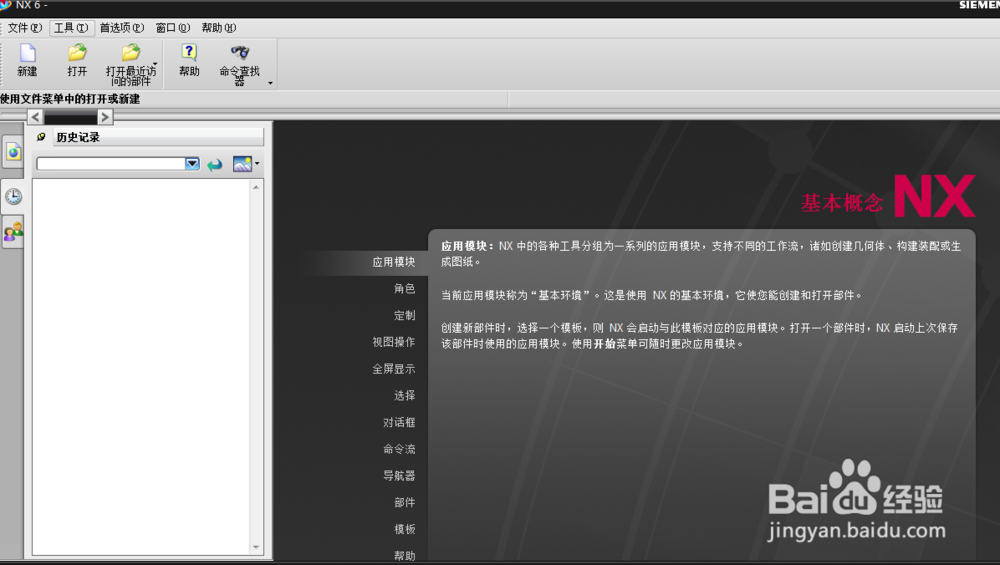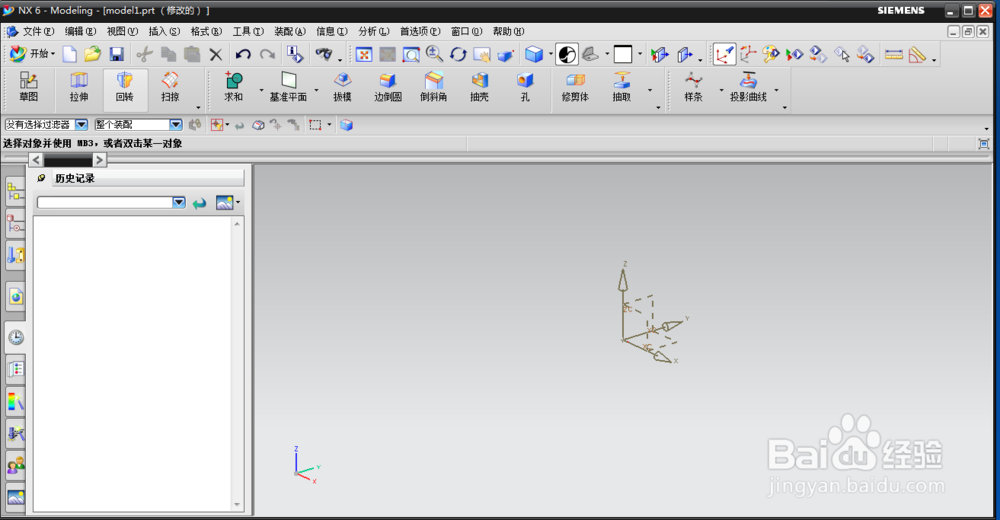1、UG安装完成后显示的界面如果是全英文,进行第2步。如果是半英文,直接进行第5步。
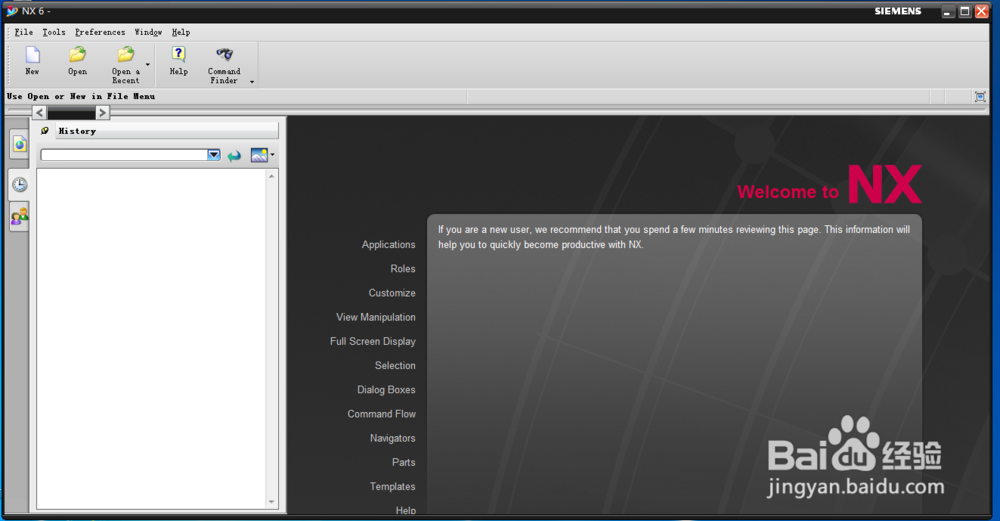
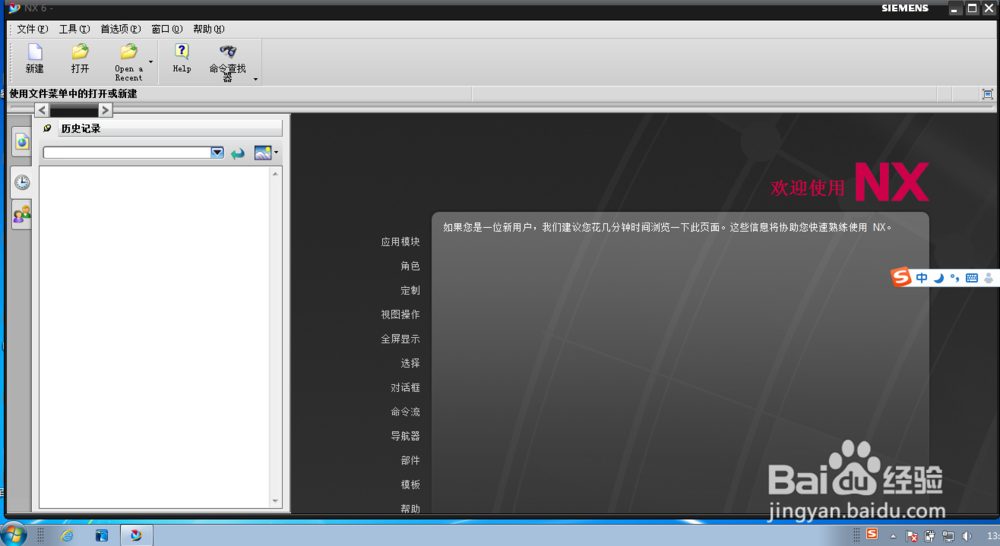
2、以win7为例 点击开始按钮 控制面板—-系统与安全—系统 进入这个界面
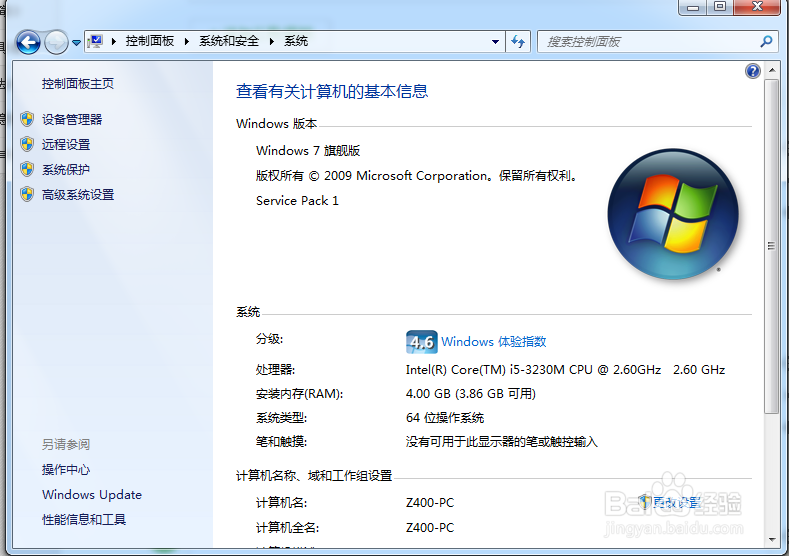
3、点击高级系统设置—进入系统属性界面 点击高级页面中的环境设置
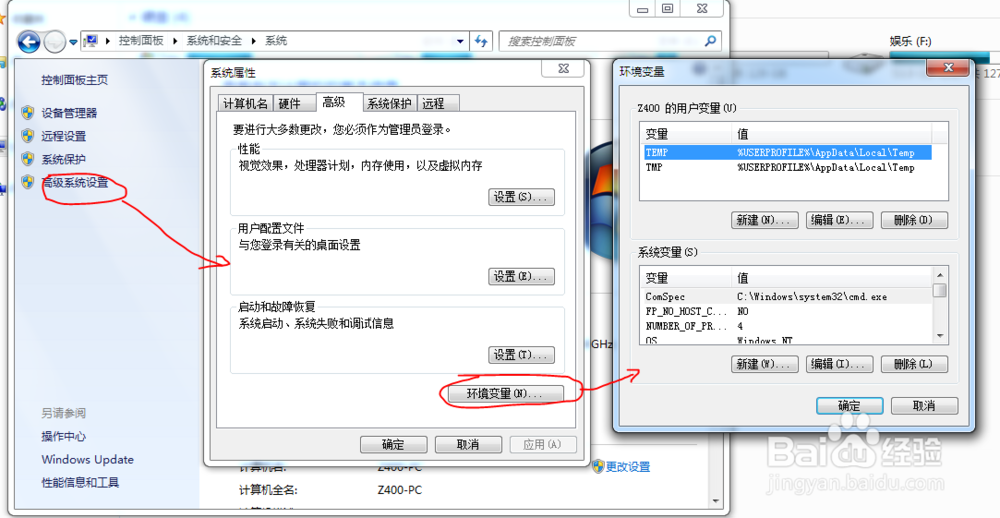
4、新建系统变量 变量名填:UGII_LANG 变量值填:simpl_chinese 点击确定

5、确定后重启UG 如果是全中文界面,恭喜你已经成功了,如果是半英文界面 点击工具—定制—排样—重新布局—确定
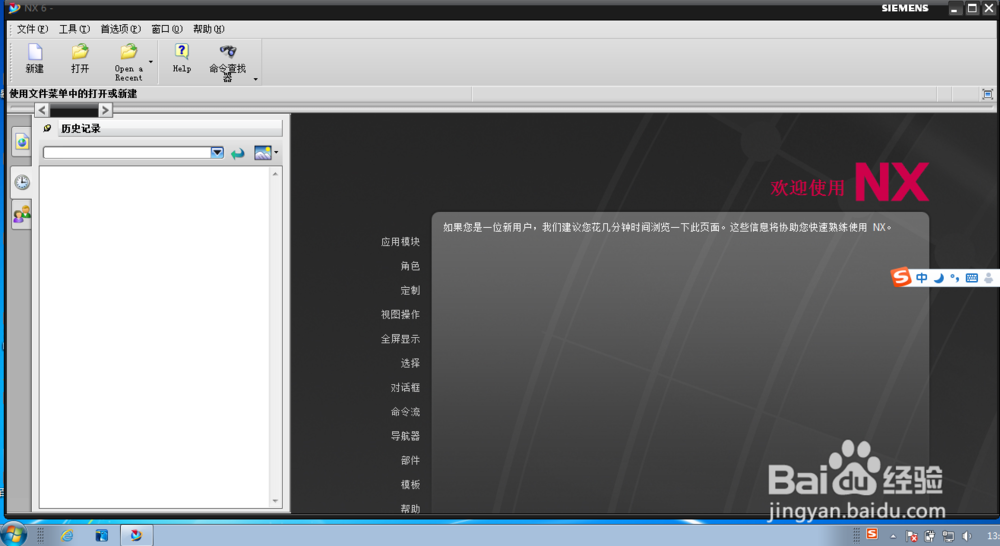
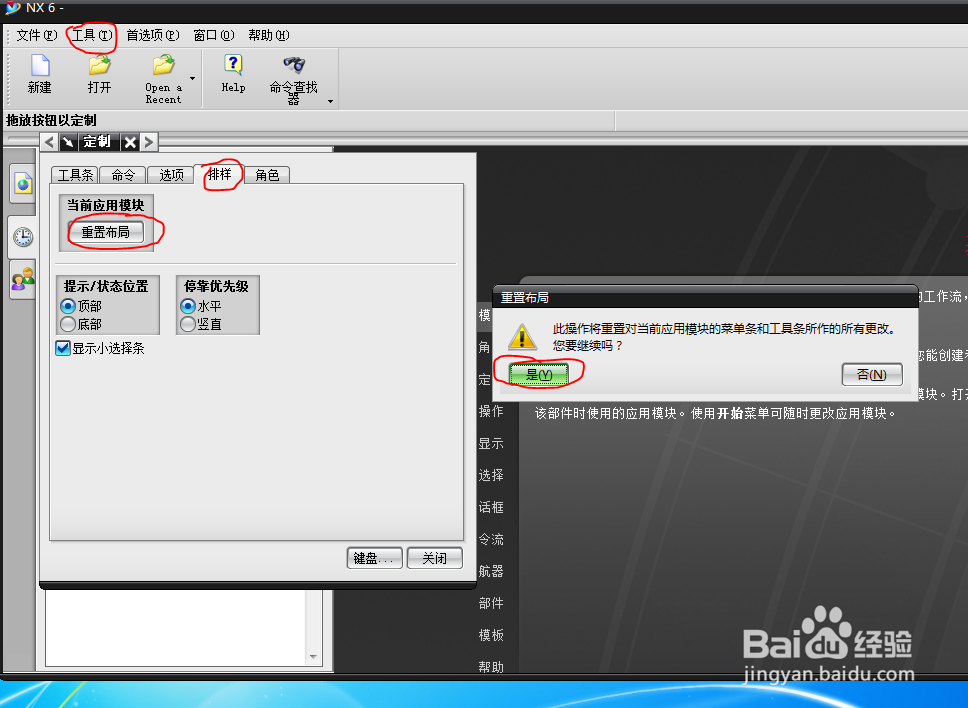
6、完成后就可以使用全中文界面的UG了
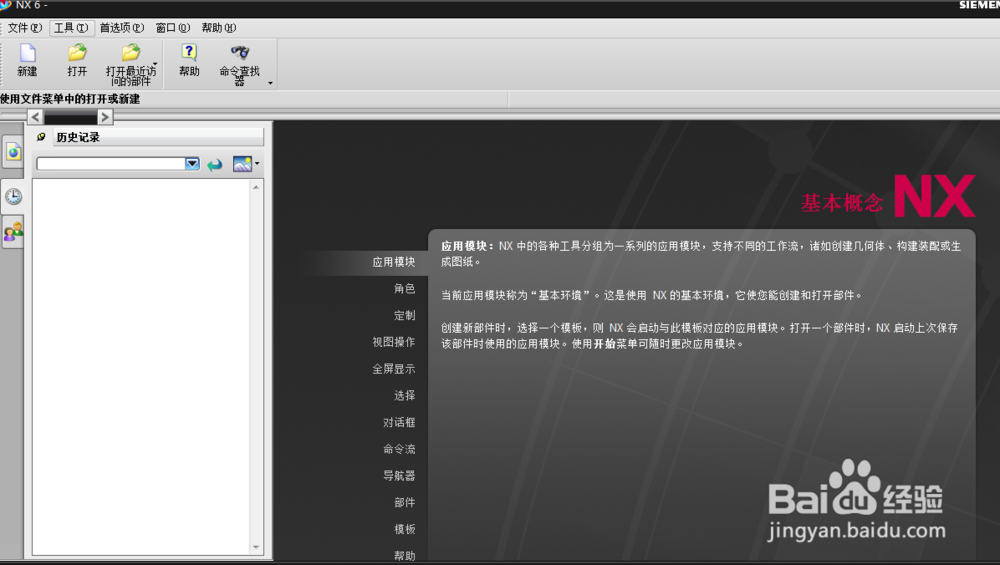
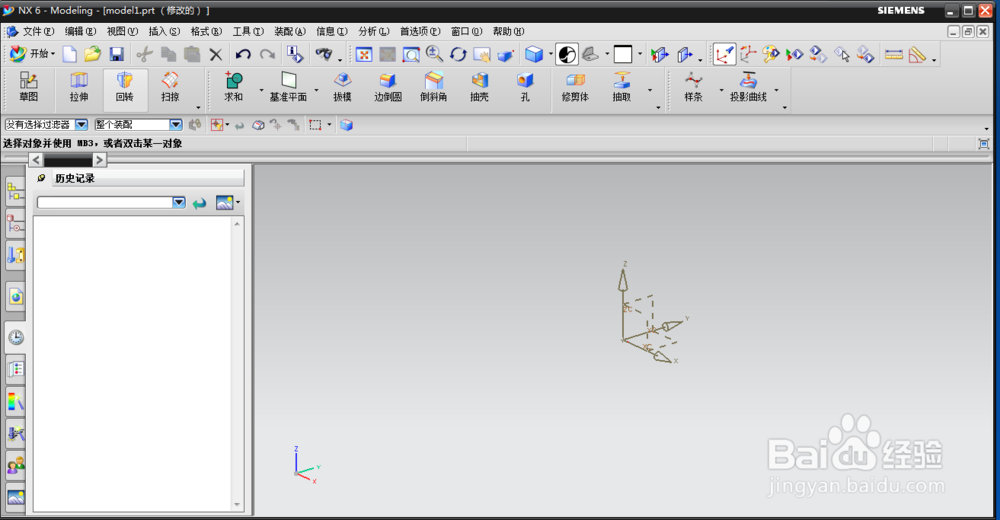
1、UG安装完成后显示的界面如果是全英文,进行第2步。如果是半英文,直接进行第5步。
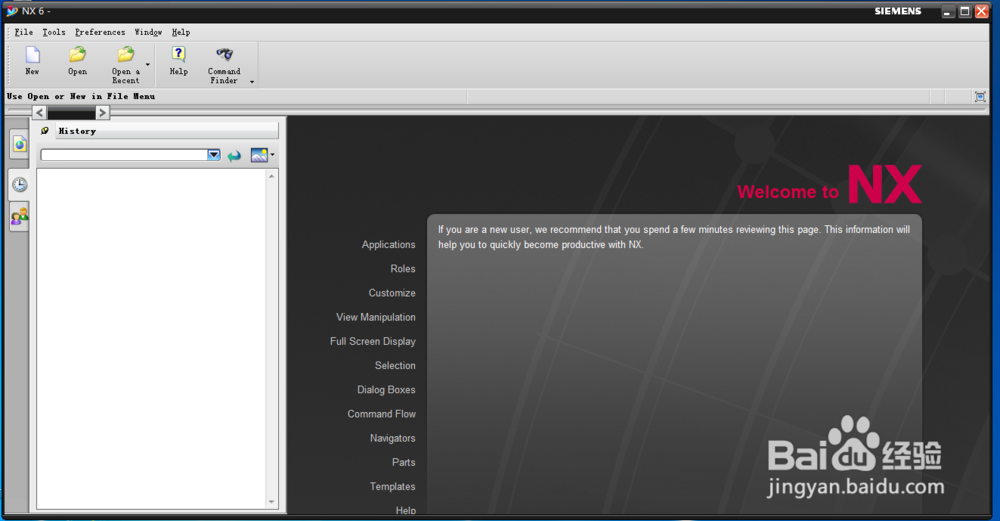
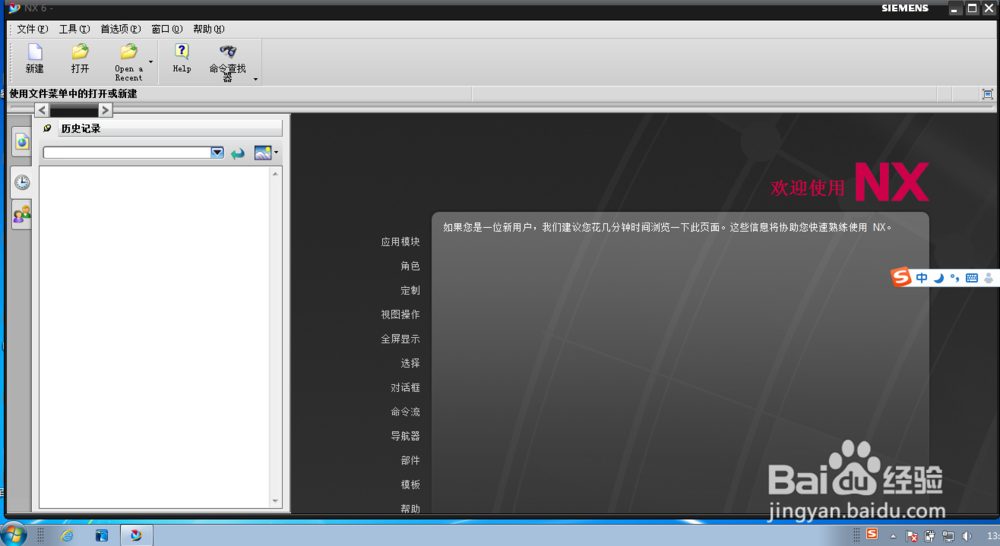
2、以win7为例 点击开始按钮 控制面板—-系统与安全—系统 进入这个界面
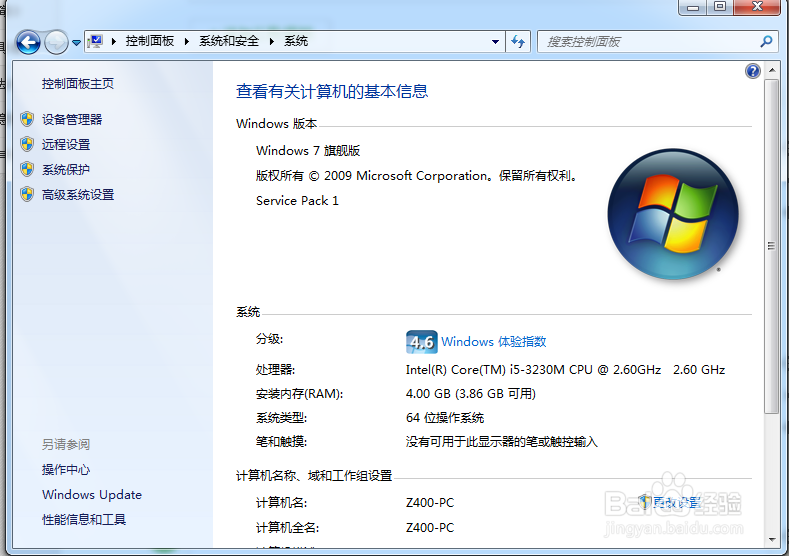
3、点击高级系统设置—进入系统属性界面 点击高级页面中的环境设置
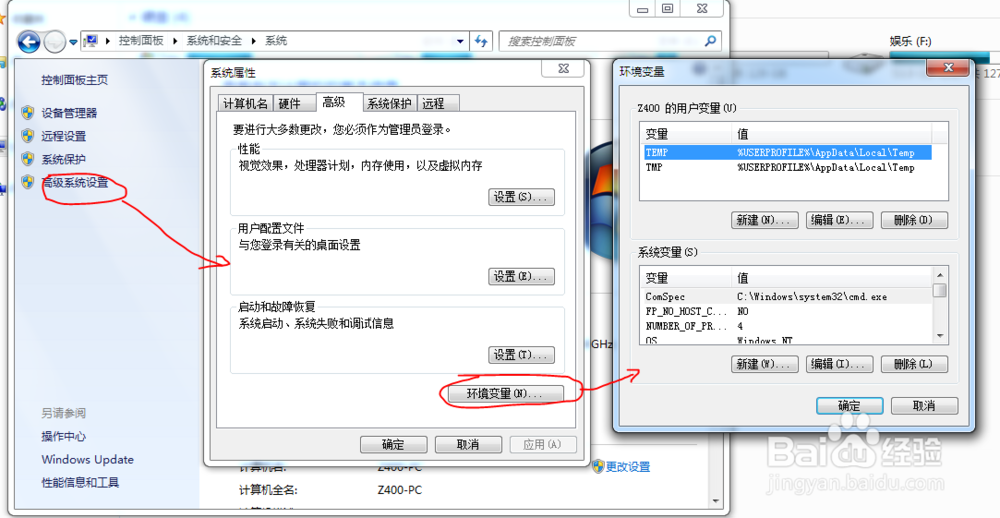
4、新建系统变量 变量名填:UGII_LANG 变量值填:simpl_chinese 点击确定

5、确定后重启UG 如果是全中文界面,恭喜你已经成功了,如果是半英文界面 点击工具—定制—排样—重新布局—确定
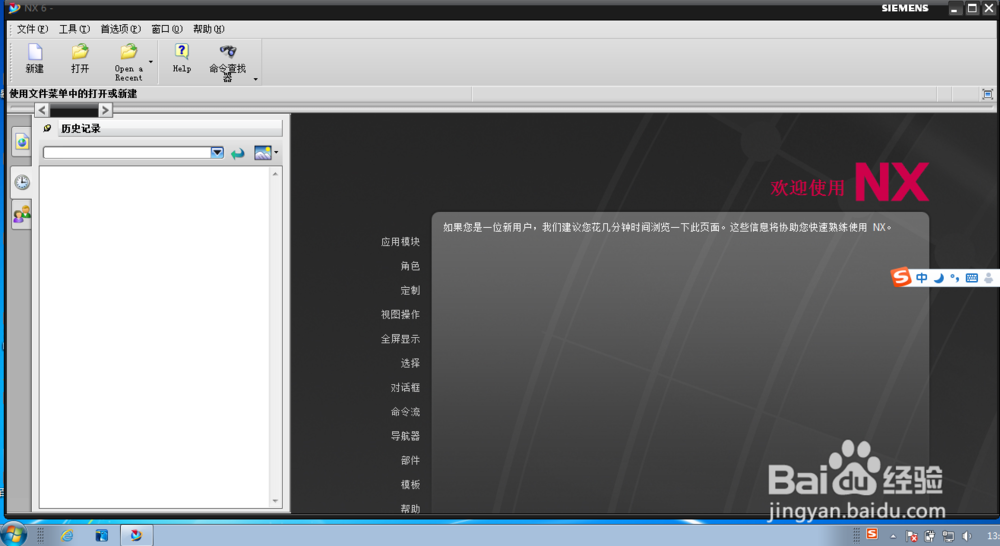
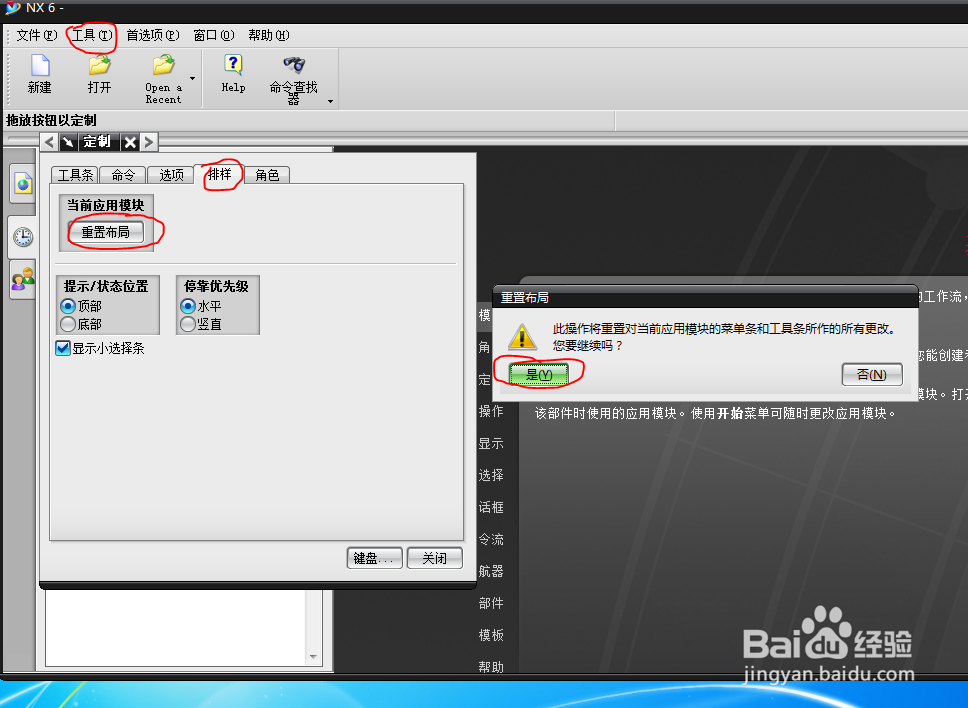
6、完成后就可以使用全中文界面的UG了